Să începem prin conectarea lui Zyxel la rețea:
1) Dacă aveți doar un router, conectați cablul principal de rețea (care vine de la intrare) la portul WAN (Internet). Apoi, conectați cablul de rețea care vine cu routerul la orice port LAN de pe router și computer / laptop.

2) Dacă aveți chiar și un comutator (comutator), apoi cablul de alimentare principal (care iese din casă) pentru a se conecta la orice port al comutatorului, conectați un WAN (Internet) router port de patch cord și un comutator, iar celălalt - orice port LAN al router-ului și computer / laptop.
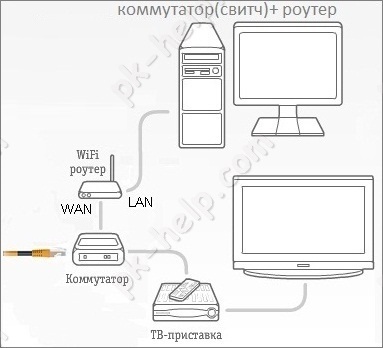
După aceea, asigurați-vă că pe computerul / laptopul din care doriți să configurați, a fost configurat să obțină automat setările de rețea.
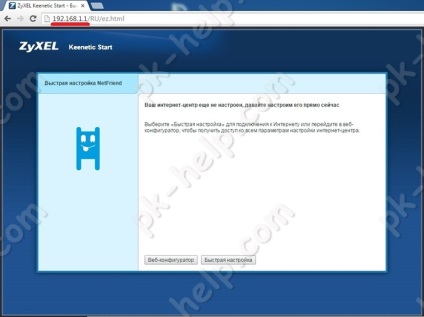
Toate routerele Zyxel Keenetic vă permit să configurați Internetul în două moduri:
1) Utilizarea setării rapide;
2) Utilizarea reglajului manual.
Vă propun să dezasamblați fiecare dintre căile.
Configurați Beeline Internet pentru Zyxel Keenetic utilizând Configurare rapidă.
Selectați "Configurare rapidă".
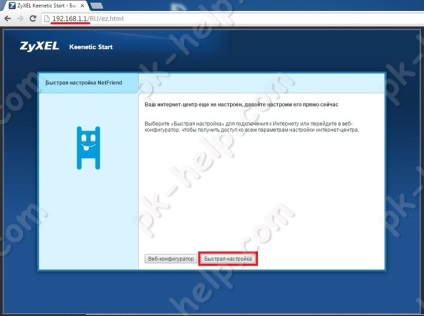
Specificați țara "Rusia".
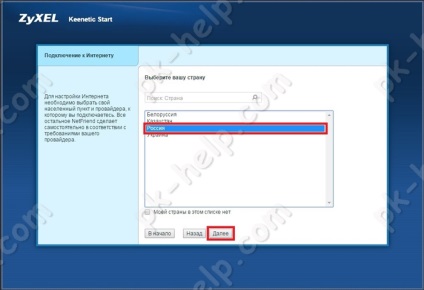
Alegeți regiunea dvs. de reședință.
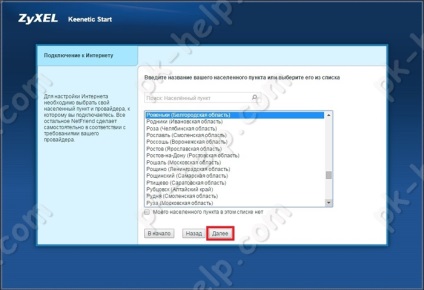
Din lista furnizorilor alegeți Beeline.
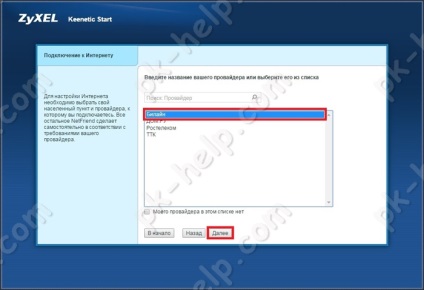
Specificați datele de conectare și parola, acestea trebuie luate în contractul cu furnizorul.
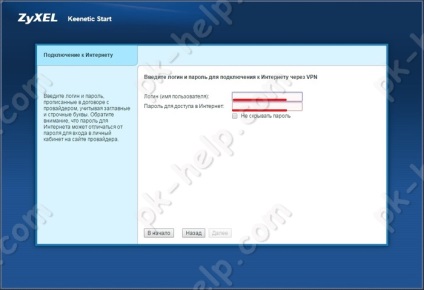
Alegeți un port pentru conectarea unui set-top box, dacă utilizați cel de-al doilea tip de conexiune (cu un switch) sau nu utilizați Beeline TV, atunci nu este nevoie să specificați nimic.
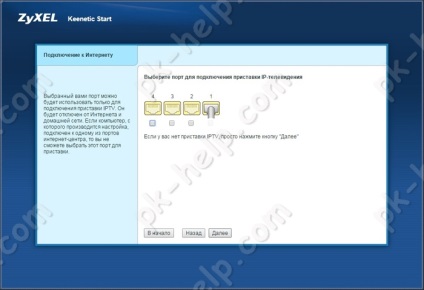
În consecință, routerul va avea acces la Internet și primul lucru pe care îl va cere este să actualizeze firmware-ul, vă recomand să faceți acest lucru și faceți clic pe "Update".
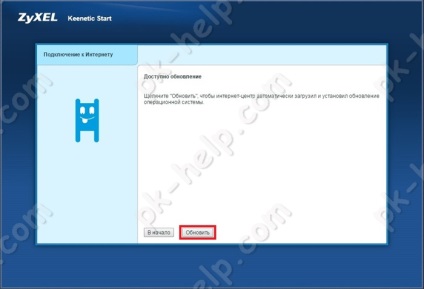
Zyxel Keenetic va descărca firmware-ul și îl va instala în timpul rebootării. Trebuie să așteptați câteva minute, apoi faceți clic pe butonul "Înainte".
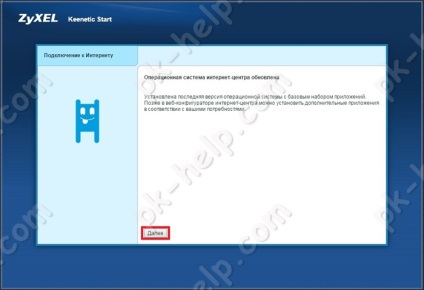
La discreția dvs., puteți include Yandex CSN.
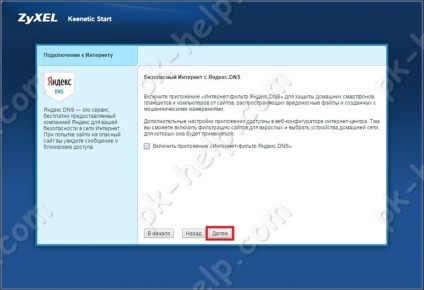
După aceea, setarea ZyXel Keenetic poate fi considerată completă, faceți clic pe butonul "Ieșire la Internet". Dacă faceți clic pe "Configurator Web", după introducerea parolei, veți ajunge în meniul principal al routerului.
Configurați Beeline Internet pentru Zyxel Keenetic utilizând Configurare manuală.
Selectați "Configurator Web" pentru această metodă.
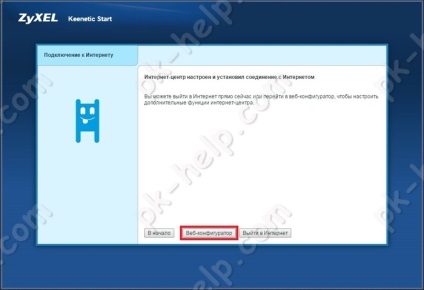
Se deschide meniul principal al routerului. Selectați "Adăugați o conexiune" din meniul "Internet" - "PPPoE / VPN".
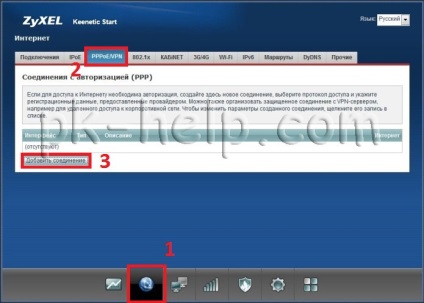
Creați o conexiune cu următoarele setări:
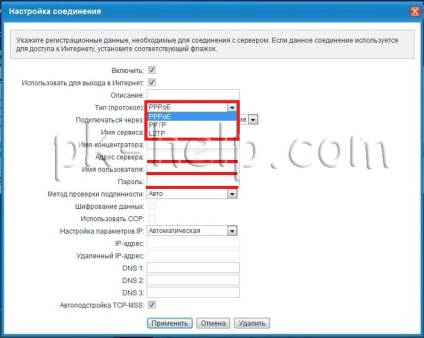
În cele din urmă, ar trebui să ajungeți la o astfel de conexiune.
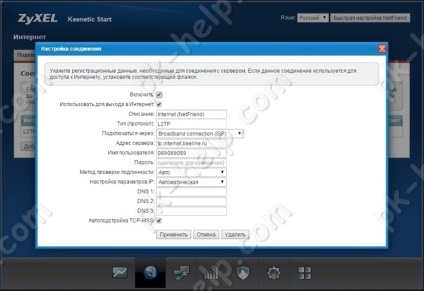
La această setare, routerele Internet Beeline pe Zyxel pot fi considerate terminate, verificați conexiunea la Internet.
După configurarea Internetului, puteți începe configurarea Wi-Fi, dar acest lucru nu este necesar, deoarece numele și parola rețelei fără fir sunt deja indicate pe autocolantul ruterului.

Astfel, puteți personaliza Internetul de la Beeline pe routerele Zyxel.
Articole similare
-
Configurarea unei conexiuni la beeline Internet pe Windows XP
-
Setările routerului zyxel pentru a lucra cu un telefon mobil
Trimiteți-le prietenilor: